これは、Chromeを使用しているときに表示される多くのメッセージの1つです。 お住まいの地域で最寄りの薬局を探すと、お住まいの地域を尋ねられます。 これは、彼らがあなたがどこにあなたを見せるべきかをあなたに知らせたいと思っているからかもしれません。
あなたの場所を尋ねられることが正当化される時があります。 ただし、必要なものをどこに提供するかをサイトが知る必要がない場合もあります。 このメッセージを常に見ることにうんざりしている場合、良いニュースはそれについて何かできることです。 あちこちで数回クリックするだけで、このメッセージを消すことができます。
Chromeがあなたの場所を尋ねないようにする– Windows 10
Windows 1oコンピューターでChromeを定期的に使用している場合は、次の手順を実行することで、ブラウザーが現在地を尋ねないようにすることができます。 右上のドットをクリックして、 設定.
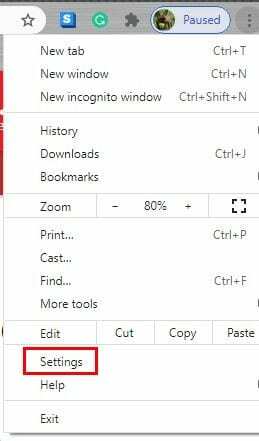
入ったら 設定、に移動します プライバシーとセキュリティ のドロップダウンメニューをクリックします サイト設定.
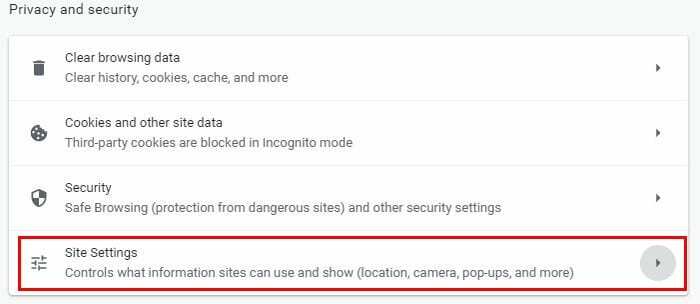
[サイトの設定]が表示されたら、少し下にスクロールします。 権限セクション, 位置 リストの最初のものになります。
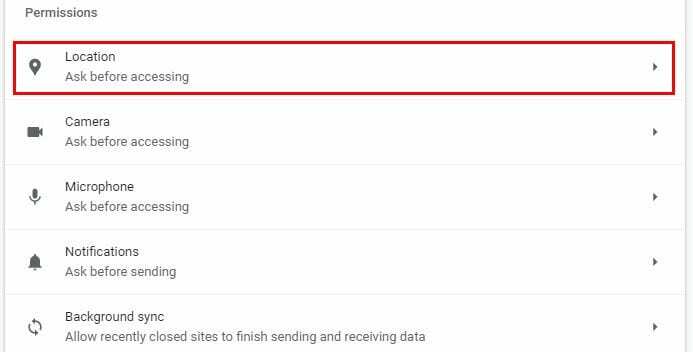
Chromeで位置情報メッセージをブロックする場合は、さまざまなオプションがあります。 もちろん、すべてを一緒にブロックして、どのサイトでも表示されないようにすることができます。 ただし、特定のサイトでのみ迷惑になる場合は、それらのサイトをブロックリストに追加することで、それらのサイトの位置情報メッセージをブロックできます。 メッセージが表示されてもかまわないブロックリストの下にサイトを追加することもできます。
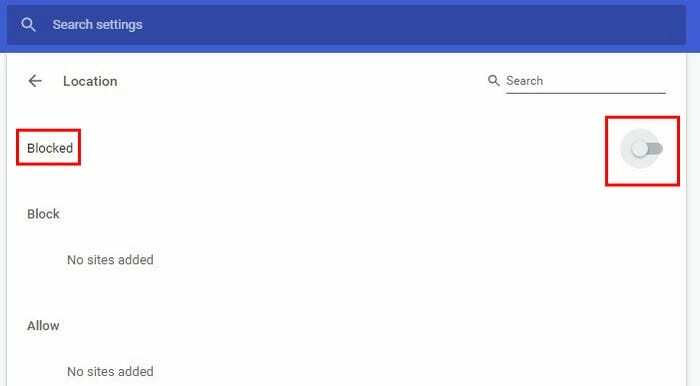
したがって、選択はあなた次第です。すべてをまとめてブロックするか、特定のサイトに対してのみブロックします。 読み続けて、ChromeではAndroidデバイスでの位置情報メッセージの表示を停止する方法を確認してください。
Chrome –Androidでサイトが現在地を尋ねないようにする
Chrome for Androidで現在地を尋ねるサイトを作成するには、Chromeを開きます。 右上のドットをタップして、 設定.
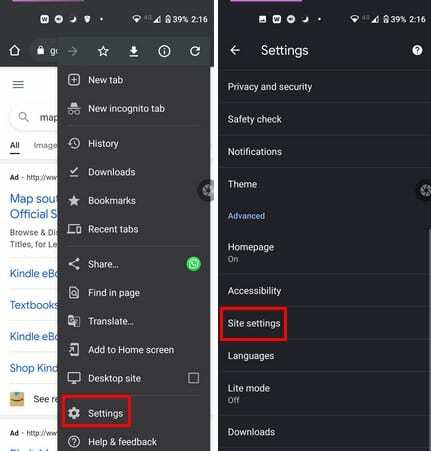
[設定]で、少し下にスワイプして[サイト設定]オプションをタップします。 場所オプションは、2番目のオプションになります。 ロケーションでは、Chrome for Windowsと同様に、特定のサイトがロケーションを要求することを許可またはブロックできます。 これは、場所を尋ねるサイトが数か所だけである場合に最適なオプションです。 どのサイトでもメッセージを表示したくない場合は、右上のオプションをオフに切り替えるだけです。
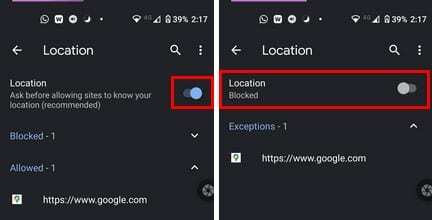
オフに切り替えると、[場所]のすぐ下にブロックされた作業が表示されます。
Chromeでロケーションメッセージを停止– iPad
Chromeで表示される位置情報メッセージは、ポップアップとして説明することもできます。 iPadでポップアップを無効にすることで、位置情報メッセージも削除されます。 これを行うには、Chromeを開いてドットをタップし、 設定.
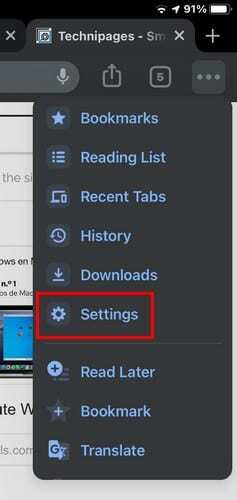
入ったら 設定、表示されるまで下にスワイプします コンテンツ設定 オプション。 [ポップアップをブロックする]オプションをタップして、オプションをオンに切り替えます。 場所を無効にするオプションは表示されませんが、ポップアップをブロックすることで、場所も表示されなくなります。
結論
ロケーションメッセージを無効にすることは、一部の人にとっては煩わしいことではないかもしれませんが、他の人にとっては気が散ることがあります。 デバイスに関係なく、使用しています。 そのメッセージを無効にして、気を散らすことなくChromeを使い続けることができます。 位置情報メッセージはどれくらい迷惑だと思いますか? 以下のコメントで私に知らせてください、そしてソーシャルメディアで記事を共有することを忘れないでください。